1.Klik Router0
2.Klik PC0 dan sambungkan dengan Router0 menggunakan kabel cros over atau bisa menggunakan kabel otomatis(menyambungkannya menggunakan fastethernet 0/0 dari Router0 dan fast ethernet untuk PC 1)
3.Klik PC2 dan sambungkan dengan Router menggunakan kabel cros over atau bisa menggunakan kabel otomatis(menyambungkannya menggunakan fastethernet 0/1 dari Router0 dan fast ethernet untuk PC 2)
hingga seperti gambar di bawah ini:
setelah melakukan seperti diatas maka selanjutnya tinggal melakukan pengaturan di Router0,PC0,dan PC1,melakukan pengaturannya seperti di bawah ini:
Pertama kita akan melakukan pengaturan pada Router0 dan settingnya seperti ini:
1.klik Router 0
2.Klik config
3.Klik fastethernet 0/0(kita mengklik fastethernet0/0 karena ini digunakan untuk sambungan PC 0 dengan Router0)
4.Centang Port Status menjadi ON
5.Isi IP Address dengan 192.168.1.1 dan klik ke kolom subnet mask maka otomatis akan keluar angka 255.255.255.0
kalau benar maka pengaturannya seperti gambar ini
dan akan ada gambar hijau seperti di gambar diatas,selanjutnya mensetting Router0 lagi,untuk pengaturan fastehtenet0/1 yang menyambung ke PC1 dan caranya seperti di bawah ini
1.klik Router 0
2.Klik config
3.Klik fastethernet 0/1(kita mengklik fastethernet0/1 karena ini digunakan untuk sambungan PC 1 dengan Router0)
4.Centang Port Status menjadi ON
5.Isi IP Address dengan 168.168.1.1 dan klik ke kolom subnet mask maka otomatis akan keluar angka 255.255.0.0
kalau benar maka pengaturannya seperti gambar ini
dan akan ada gambar hijau di Router maupun pc,selanjutnya tinggal mengatur IP PC agar dapat saling mengirim data,pertama kita akan mengatur IP address PC 0 seperti di bawah ini
1.Klik PC 0
2.Klik Dekstop
3.Klik IP Configuration
4.Klik Static
5.Isi IP Adressnya 192.168.1.2 (kita menggunakan IP address itu karena PC 0 tersambung dengan Router0 yang menggunakan sambungan di Fastethernet 0/0 yang tadinya IP Adressnya 192.168.1.1)
6.Klik Subnet mask,maka akan otomatis keluar 255.255.255.0
7.Isi Default Gateway dengan 192.168.1.1 (karena PC0 tersambung dengan Router0 menggunakan Fastethernet 0/0 yang IP adressnya 192.168.1.1,maka IP Address di Router0 digunakan untuk default gateway di PC0)
jika benar maka akan seperti gambar dibawah ini
setelah itu kita akan mengatur IP address di PC1 seperti dibawah ini:
1.Klik PC1
2.Klik Dekstop
3.Klik IP Configuration
4.Klik Static
5.Isi IP Adressnya 168.168.1.2 (kita menggunakan IP address itu karena PC 1 tersambung dengan Router0 yang menggunakan sambungan di Fastethernet 0/1 yang tadinya IP Adressnya 168.168.1.1)
6.Klik Subnet mask,maka akan otomatis keluar 255.255.0.0
7.Isi Default Gateway dengan 168.168.1.1 (karena PC1 tersambung dengan Router0 menggunakan Fastethernet 0/1 yang IP adressnya 168.168.1.1,maka IP Address di Router0 digunakan untuk default gateway di PC1)
jika benar maka akan seperti gambar dibawah ini:
Setelah itu selesai tinggal melakukan ping antara PC0 dan PC1,pertama akan gagal,tetapi setelah itu akan sukses.
Itu dia cara membuat sambuangan 1 Router,2 PC di Cisco packet tracer
Penjelasan:
Pertama Sambungan antara PC dengan Router harus benar,Yaitu sambungan fast ethernet0/0 untuk pc bagian kiri dan fast ethernet 0/1 untuk pc bagian kanan. Kedua IP address di router yang berada di fastethernet 0/0 dengan fastethernet 0/1 harus berbeda yaitu 192.168.1.1 dengan 168.168.1.1,Ketiga IP address di fast ethernet 0/0 digunakan untuk defaul gateway di pc bagian kiri dan juga untuk IP address pc tetapi angka terakhirnya harus berbeda misalkan default gateway 192.168.1.1 maka IP address untuk pc 192.168.1.2,sedangkan IP address di fastethernet 0/1 digunakan untuk default gateway di pc bagian kanan,dan IP adressnya pada PC,angka terakhirnya juga diganti,misalkan default gateway 168.168.1.1 maka IP address untuk pc 168.168.1.2,Keempat saat ping pertama akan failed tetapi saat ping kedua akan success.Terima kasih telah mau membaca,
download file di bawah ini:
download
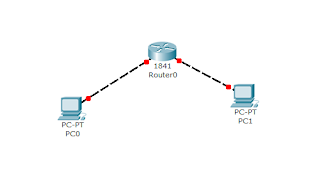
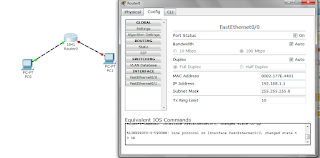

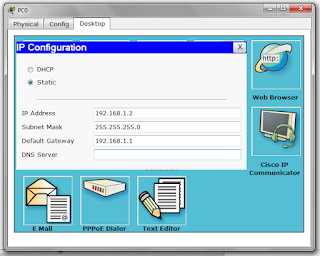







1 comments:
Artikel ini sangat membantu untuk pengguna yang baru mengenal packet treser . terimaksih
#Ask kenapa bisa terjadi overlaps?
EmoticonEmoticon